بله. از منوی حضور و غیاب، گزارش ها، فرم غیبت و تاخیر زبان آموزان را باز کنید، فیلترهای مورد نظر را اعمال کنید تا لیست مورد نظر برای شما نمایش داده شود. امکان چاپ گزارش نیز وجود دارد.
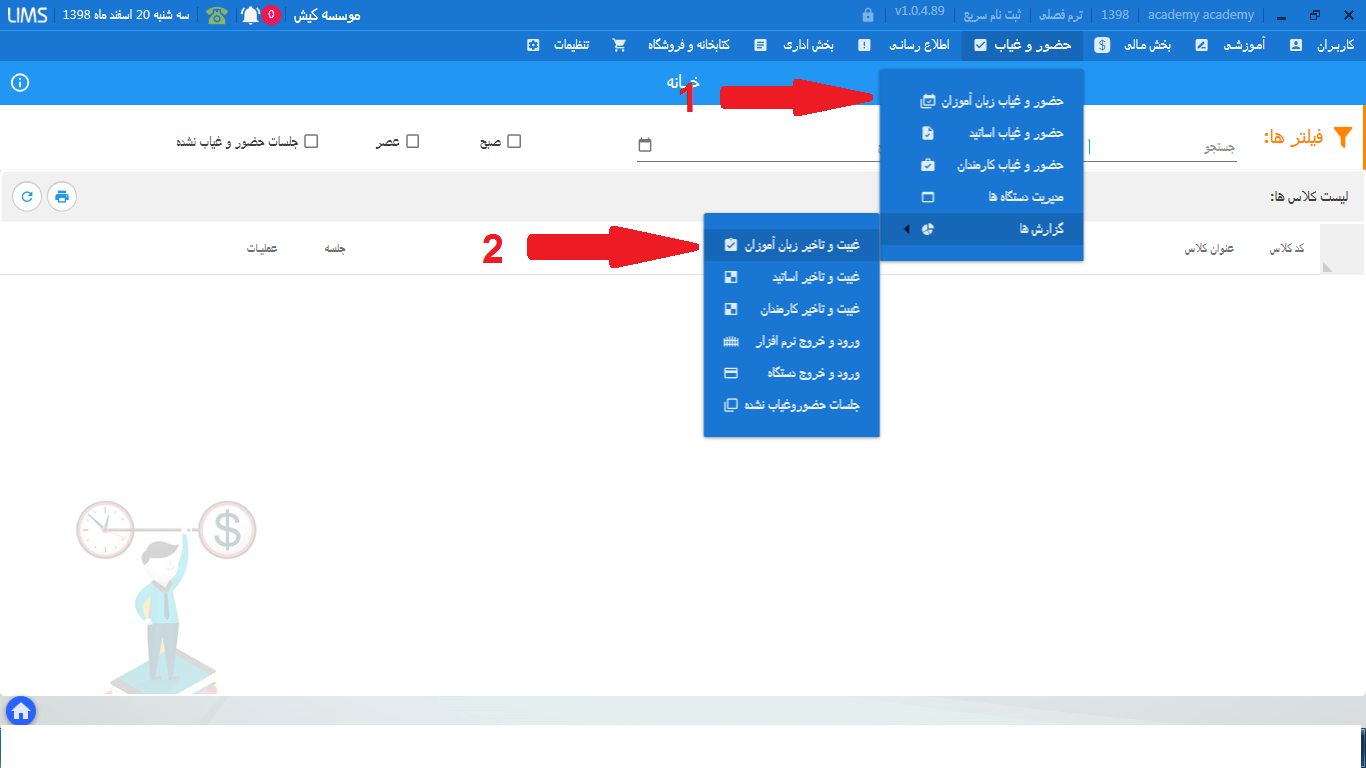
از منوی آموزشی، گزارش ها، آمار ثبت نام کلاس ها
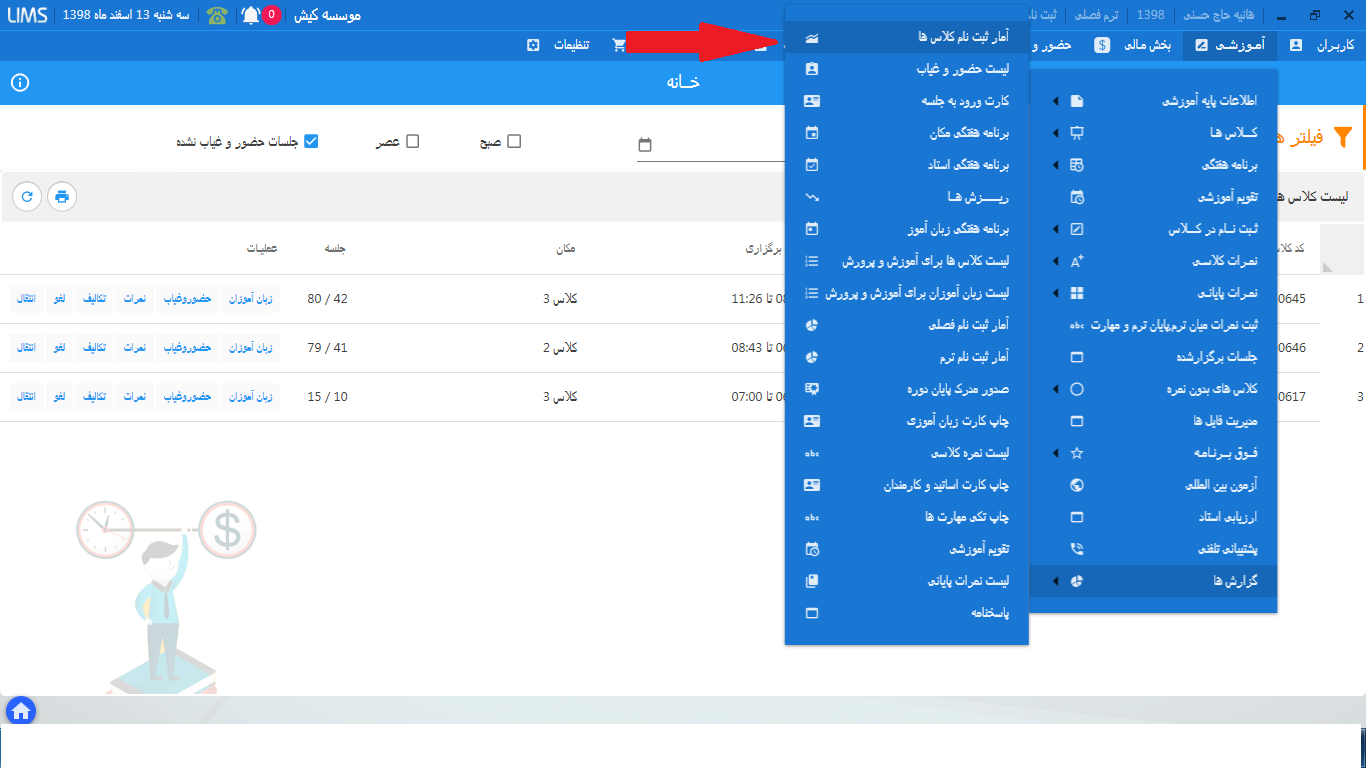
از منوی آموزشی، ثبت نام در کلاس، فرم زبان آموزان ثبت نامی کلاس را باز کنید. در این فرم میتوانید با اعمال فیلترهای متفاوت، گزارشهای متنوعی را از سیستم بدست آورده و چاپ بگیرید.
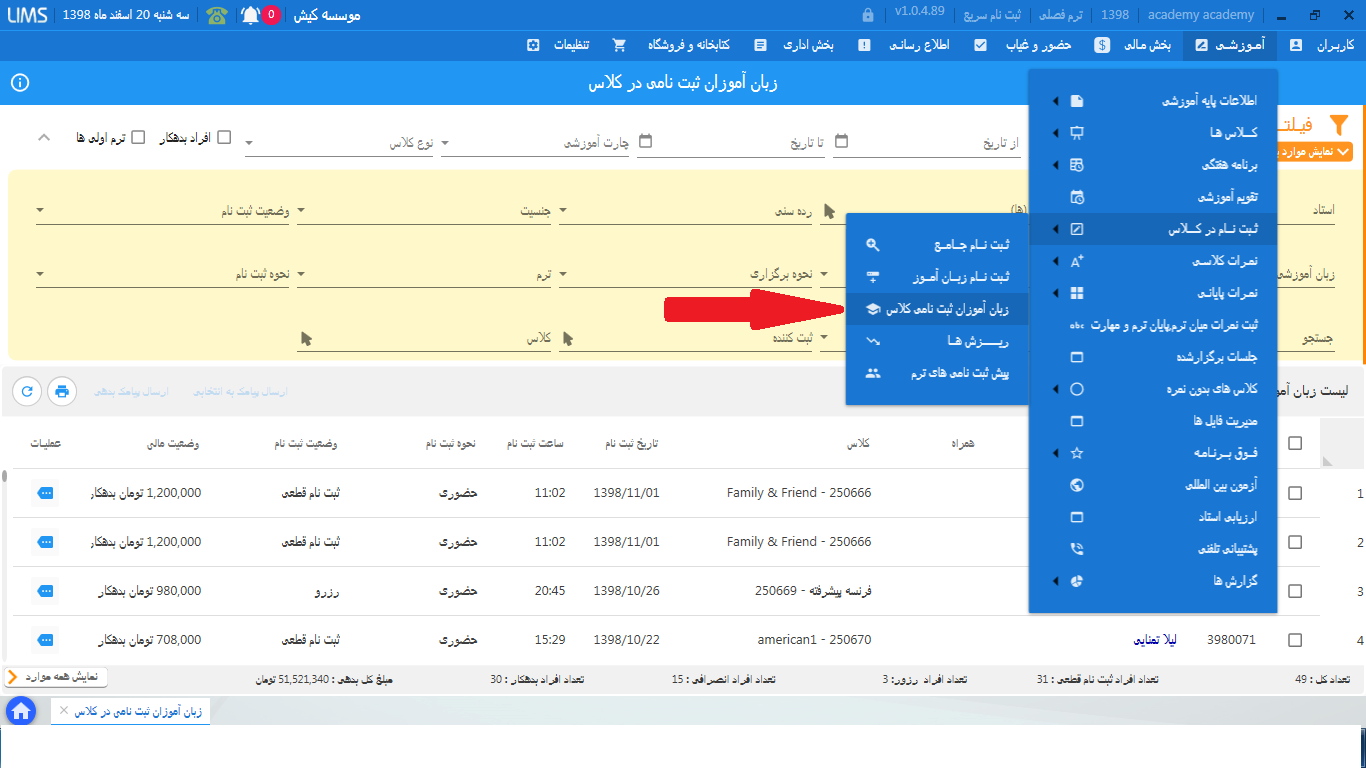
بله. از منوی اطلاع رسانی، مدیریت هشدارها، هشداری تحت عنوان یادآوری نوبت تعیین سطح وجود دارد که در صورت فعال شدن زمان آزمون را به زبان آموزان اطلاع رسانی میکند.
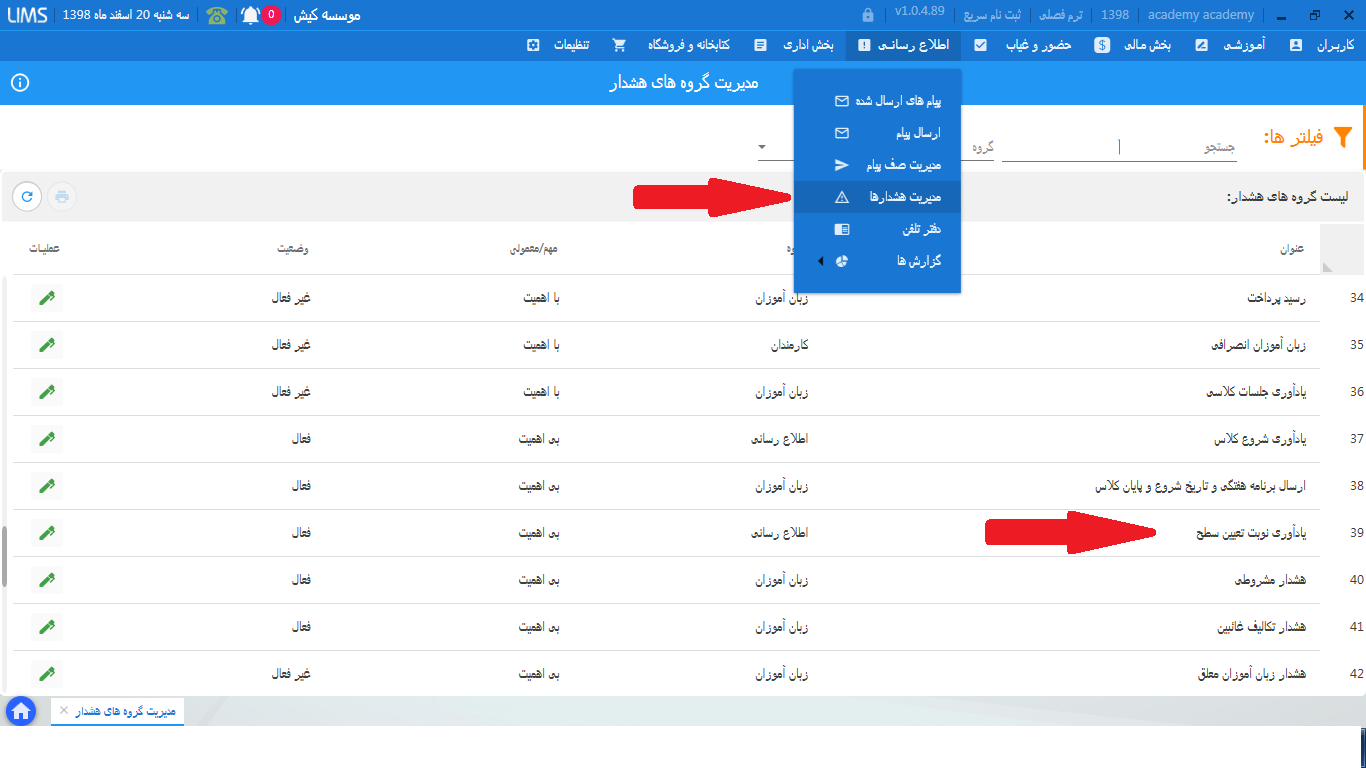
دو راه وجود دارد: (1) وارد فرم ثبت نام جامع شده و کلاس موردنظر را انتخاب میکنید و کلید پرینت در سمت چپ صفحه را زده تا لیست زبان آموزان کلاس به همراه وضعیت مالی زبان آموز چاپ شود. (2) از منوی آموزشی، گزارش ها، فرم آمار ثبت نام در کلاس ها را باز کرده و فیلدهای مورد نیاز را وارد کرده و چاپ بزنید. (در این فرم شماره همراه زبان آموز هم نمایش داده میشود)
راه اول) در منوی کاربران، جستجوی کاربران، شماره تلفن همراه کاربر هم نمایش داده میشود که میتوانید فیلترهای موردنظر خود را اعمال کنید و چاپ بگیرید. راه دوم) از منوی آموزشی، گزارش ها، آمار ثبت نام کلاسها
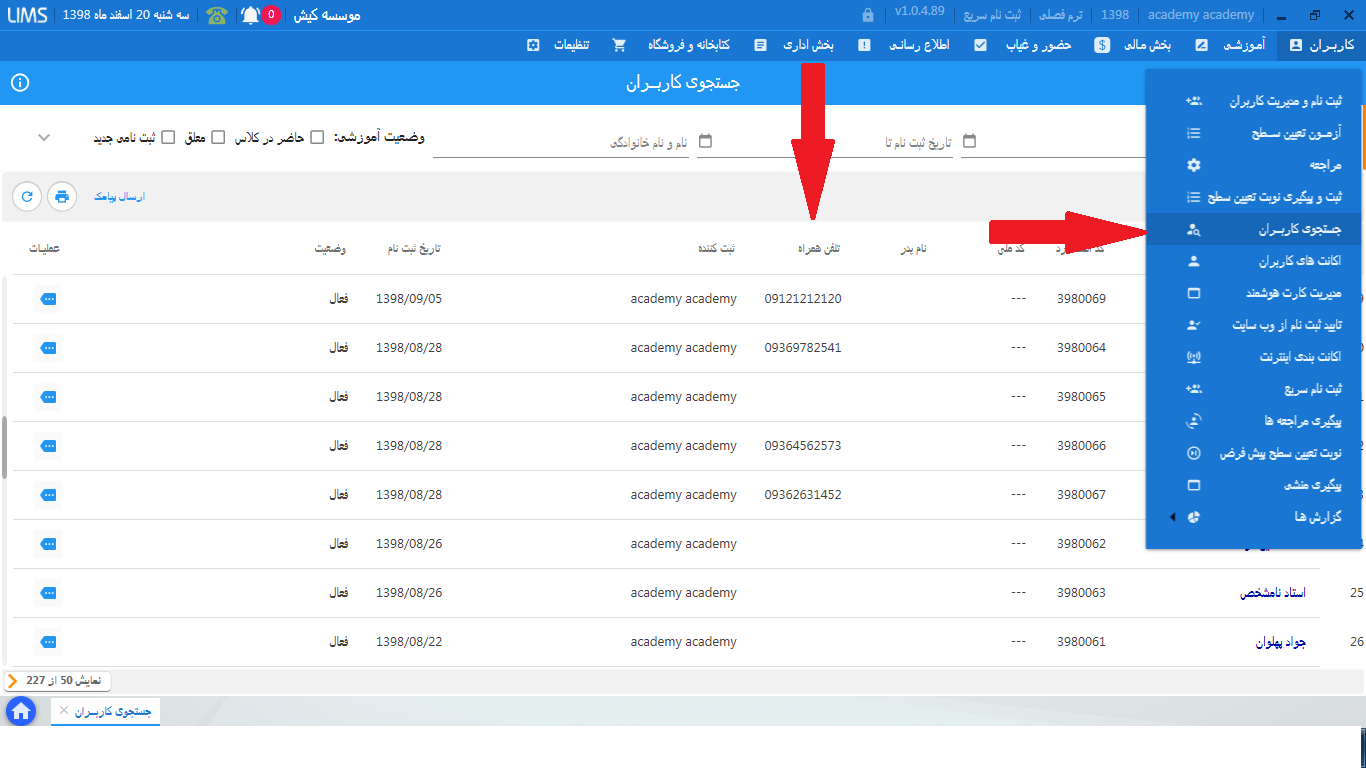
بله. منوی اطلاع رسانی، مدیریت هشدارها، هشدار ارسال نمره کلاسی را فعال و تنظیم کنید.

درحال حاضر، تصویر پروفایل و رمز عبور خود را میتوانند ویرایش کنند.
برای ادغام دو کلاس باید زبان آموزان یک کلاس را به کلاس دیگری منتقل کنید. برای اینکار از فرم ثبت نام جامع، زبان آموز را انتخاب میکنیم تا گزینه انتقال فعال شود. سپس انتقال را میزنیم و کلاس مورد نظر را انتخاب میکنیم تا به آن کلاس منتقل شود.
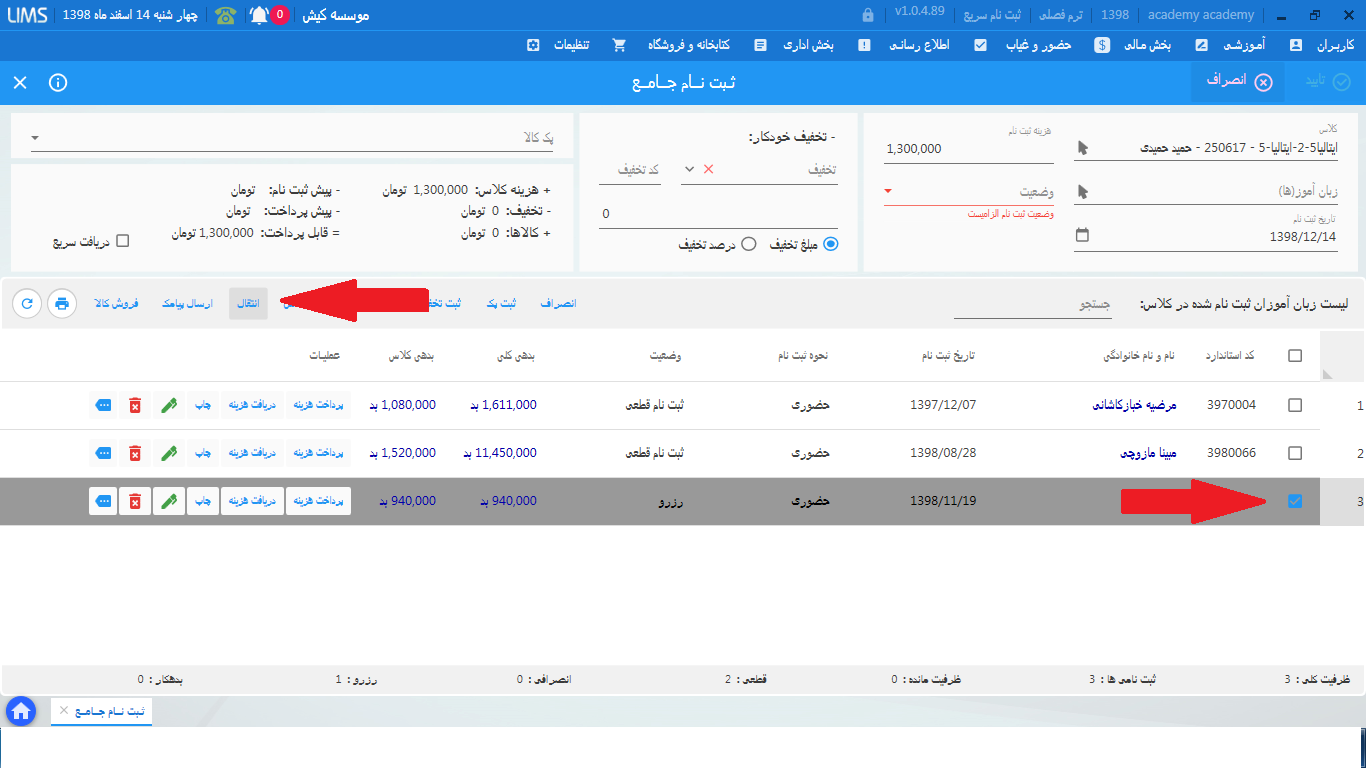
در منوی آموزشی، نمرات پایانی، جستجوی کلی نمرات پایانی، میتوانید کلاس موردنظر را انتخاب و هرتعداد از زبان آموزان را که میخواهید انتخاب کنید و چاپ کارنامه را بگیرید. از مسیر منوی آموزشی، نمرات پایانی، جستجو و چاپ کارنامه نیز میتوان چاپ کارنامه را گرفت. از این قسمت نیز میتوانید یا به صورت تکی یا به صورت کلی چاپ گرفت.
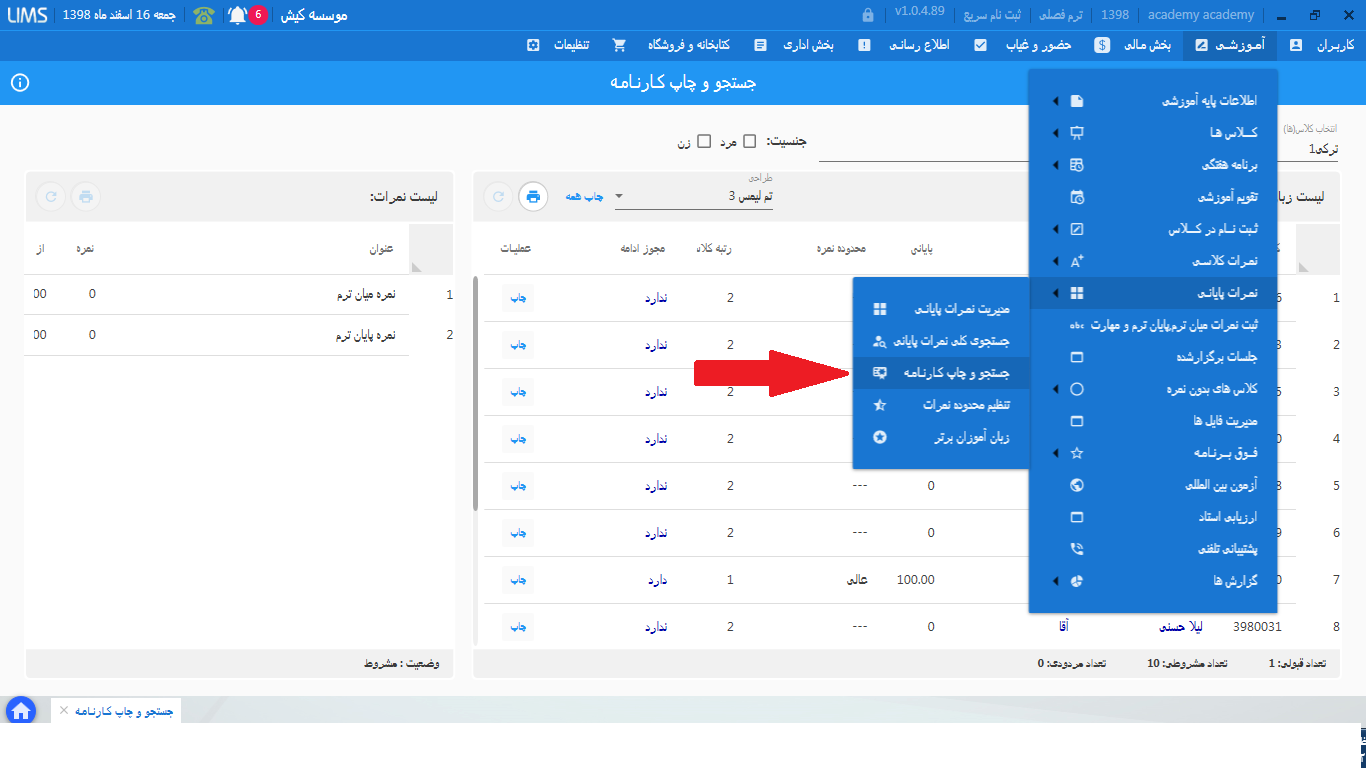
هنگام تعریف کلاس، گزینه نمایش در وب سایت را تیک بزنید تا نمایش داده شود.
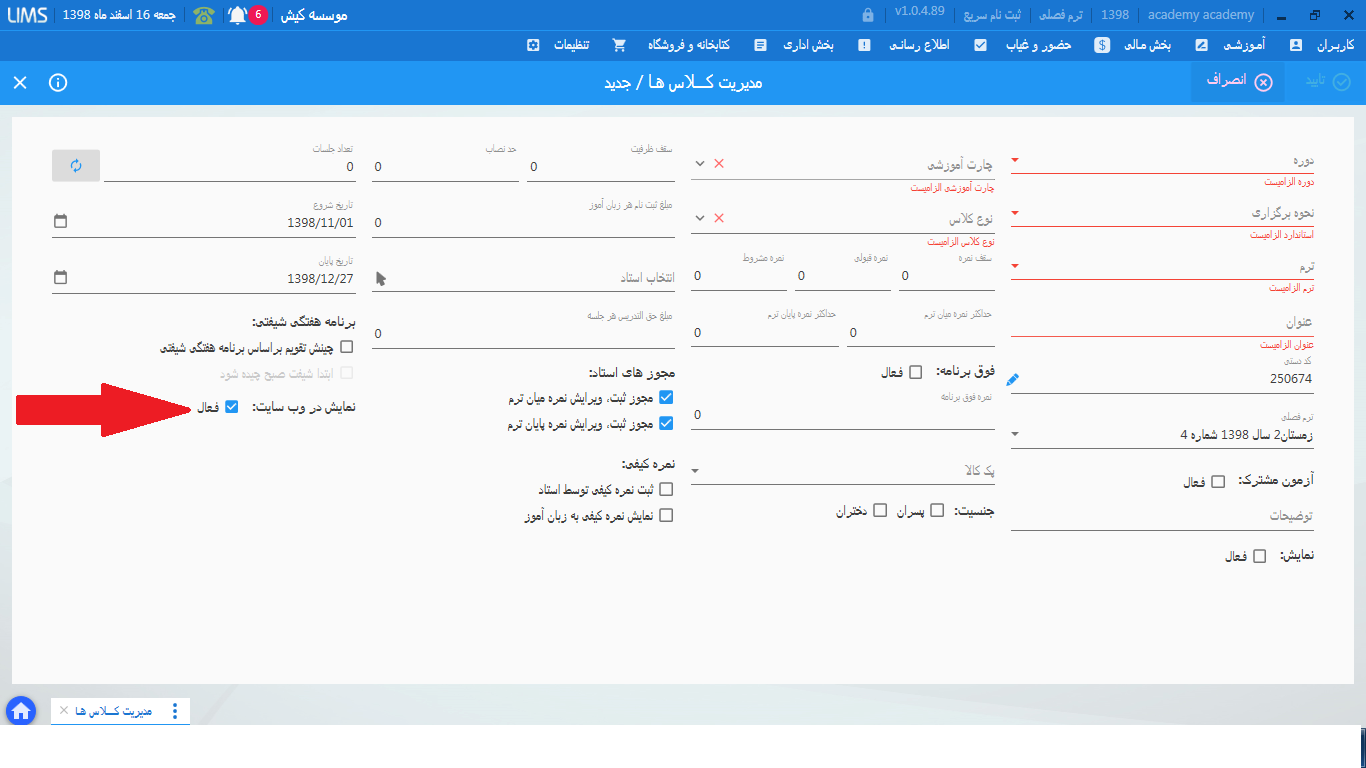
منوی آموزشی، ثبت نام در کلاس، زبان آموزان ثبت نامی کلاس
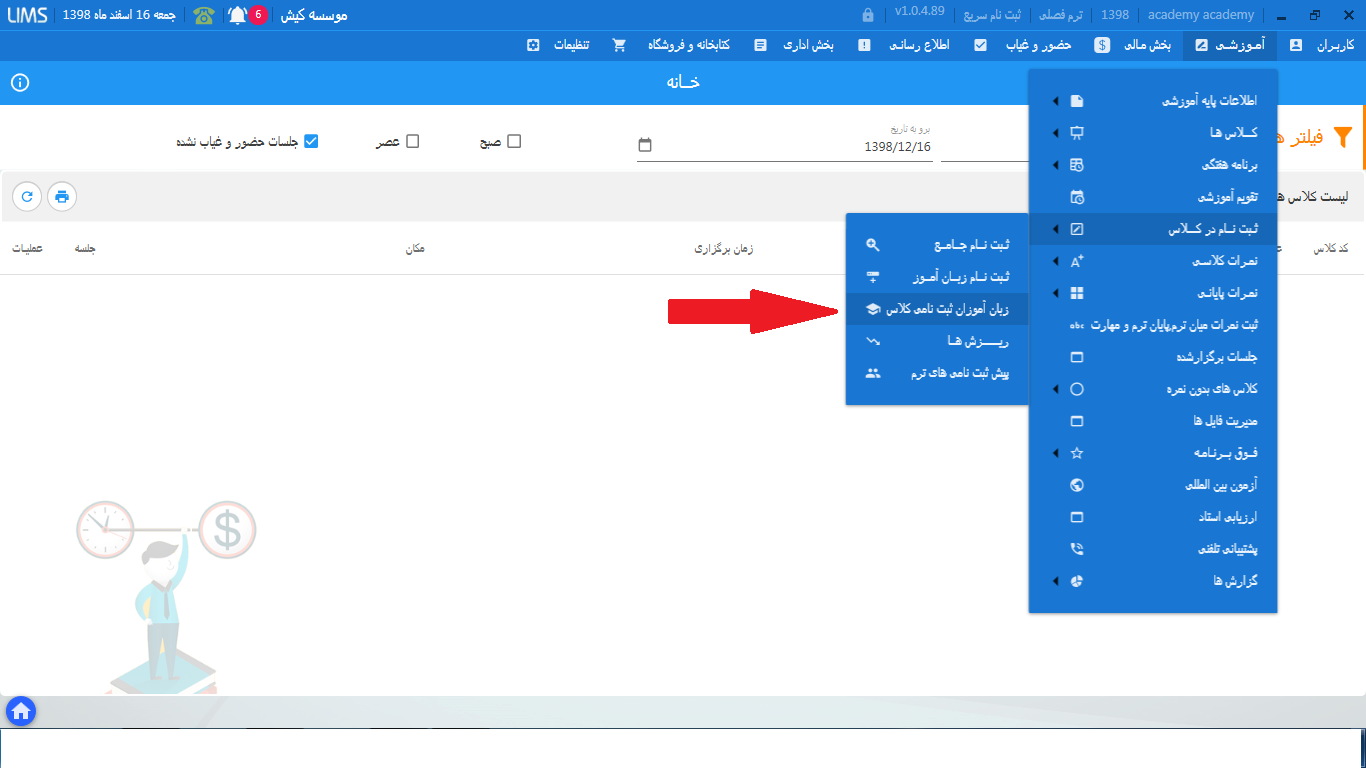
از طریق منوی اطلاع رسانی ،فرم ارسال پیام ، در فیلد نوع کاربری میتوانید کاربران مورد نظر (استاد و زبان آموز) را انتخاب نمایید که اسامی را برای شما فیلتر میکند و برای ارسال پیام به همه میتوانید گزینه "انتخاب همه " را فعال نمایید و در قسمت متن پیام ،متن مورد نظر را وارد نموده و از بین کلمات کلیدی (پایین قسمت متن پیام) ، گزینه "user/pass system"را فعال نمایید تا به متن اضافه شود که بعد در پیامی که برای زبان آموزان و اساتید شما ارسال میشود به جای این کلمه نام کاربری و رمز عبور شخص قرار داده میشود .
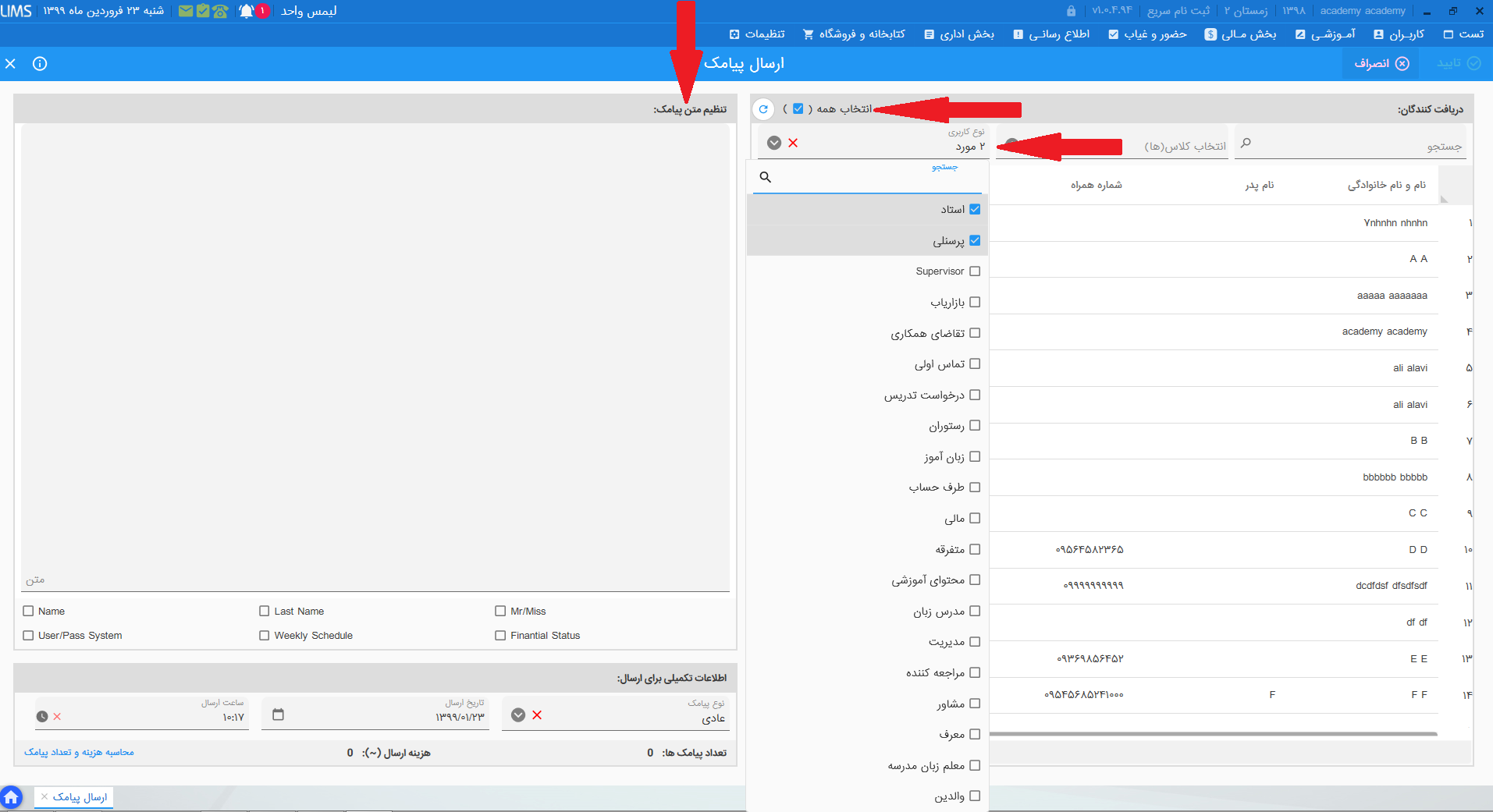
خیر، اگر برای افراد در زمان ثبت نام کد ملی وارد نشود، نام کاربری (همان کد استاندارد) که توسط سیستم تعریف میشود، به عنوان رمز هم برای شخص ثبت میگردد و با ویرایش مجدد کاربران و ثبت کد ملی رمز آنها از این طریق تغییر نمیکند.
میتوانید از طریق منوی اطلاع رسانی ،فرم مدیریت هشدارها،هشدار "لغو جلسه" را جستجو و از طریق کلید ویرایش این هشدار را فعال و تنظیمات را وارد نمایید. در این صورت زمانی که جلسه ای لغو گردد به صورت خودکار برای همه ی زبان آموزان (بسته به نوع پیامکی که تنظیم نموده اید) اطلاع رسانی انجام میشود. چنانچه نیاز دارید برای استاد نیز این هشدار ارسال شود میتوانید در سمت چپ همین فرم " ارسال پیام به استاد" را فعال نمایید.
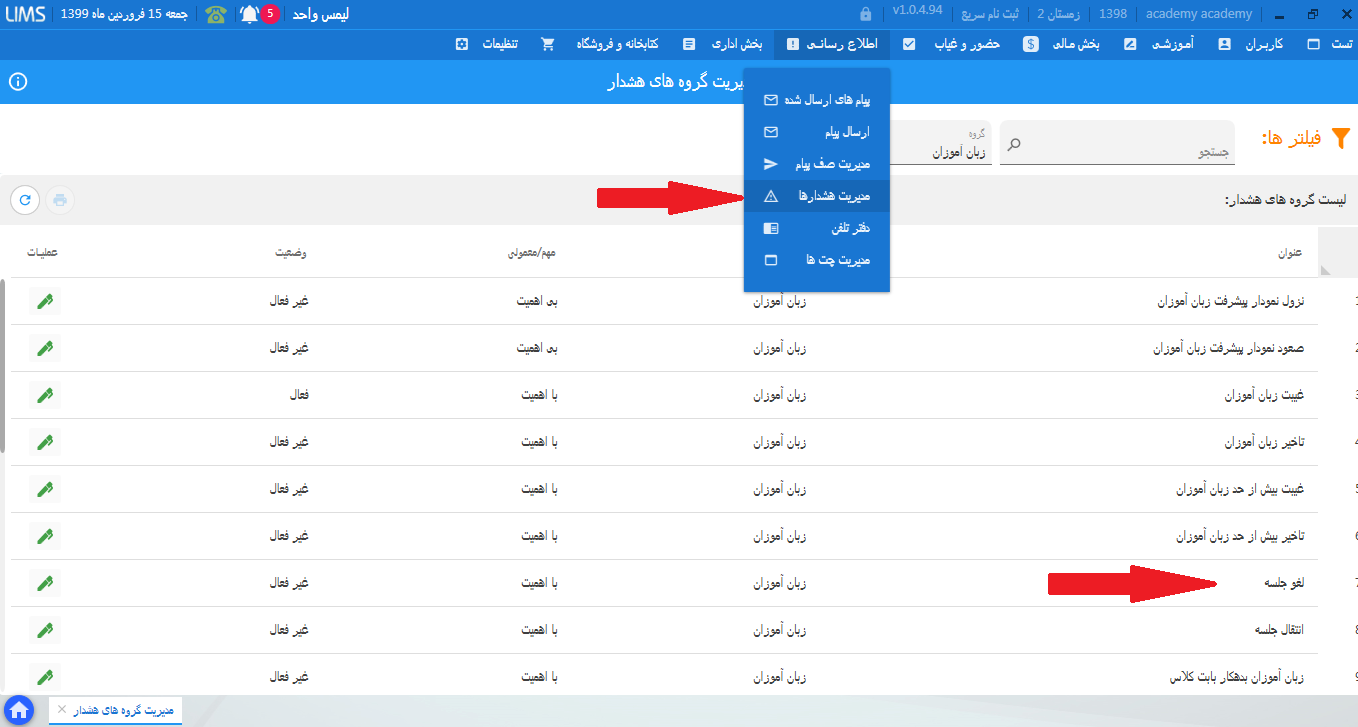
باید ابتدا از طریق منوی اطلاع رسانی ، قسمت مدیریت هشدارها ، هشدار "اطلاع رسانی زمان جلسه ی پایان ترم " را فعال و تنظیمات این هشدار را انجام دهید ( در صورت نیاز میتوانید ارسال پیام به استاد را نیز در سمت چپ این فرم فعال نمایید). سپس وارد فرم تقویم آموزشی کلاس مورد نظر شوید که در این قسمت میتوانید نوع آخرین جلسه ی کلاس را "پایان ترم " قرار دهید ویا یک جلسه با تاریخ مورد نظرتان برای آزمون پایان ترم به تقویم آموزشی اضافه نموده و نوع آن را بر روی "پایان ترم " تنظیم نمایید، که با توجه به " روز باقی مانده به تاریخ جلسه "و" نوع پیامکی" که برای هشدار تنظیم نموده اید ،اطلاع رسانی انجام میشود.
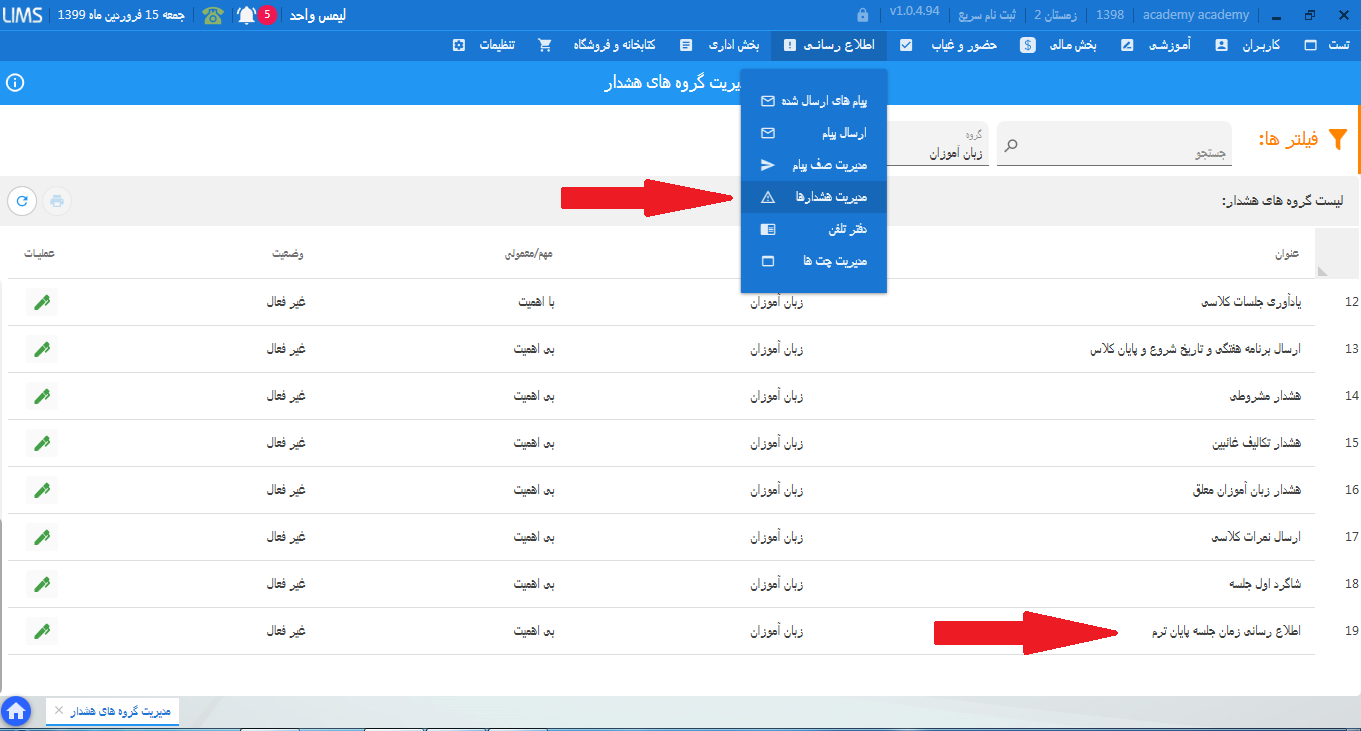
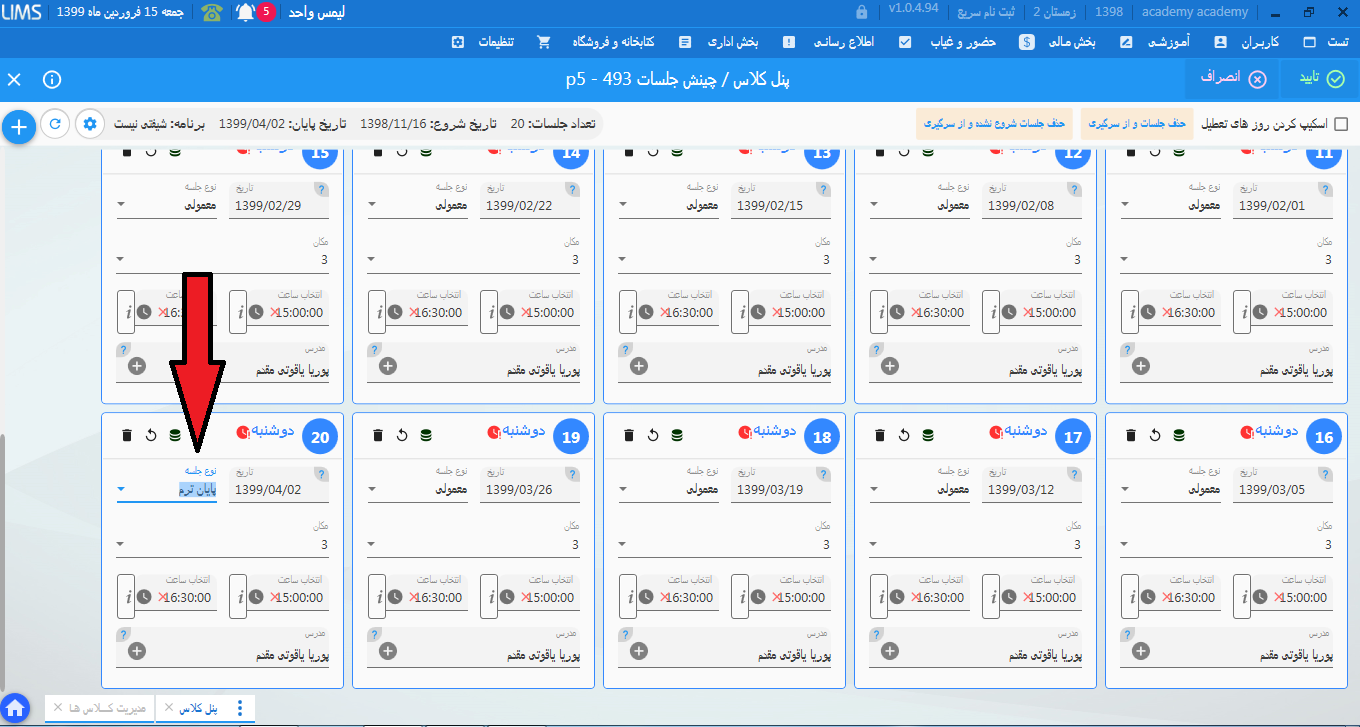
بله در هر صورت باید شماره همراه برای افراد ثبت شده باشد
در منوی اطلاع رسانی،قسمت مدیریت هشدار ها، هشداری وجود دارد تحت عنوان " غیبت زبان آموزان" ، که میتوانید این هشدار را فعال و سایر تنظیمات را انجام دهید. همچنین در قسمت چپ فرم ،"ارسال پیام به پدر" و یا "ارسال پیام به مادر" را نیز فعال نمایید تا پس از انجام حضور و غیاب زبان آموزان ،به صورت اتوماتیک برای زبان آموز و والدین اطلاع رسانی صورت گیرد.
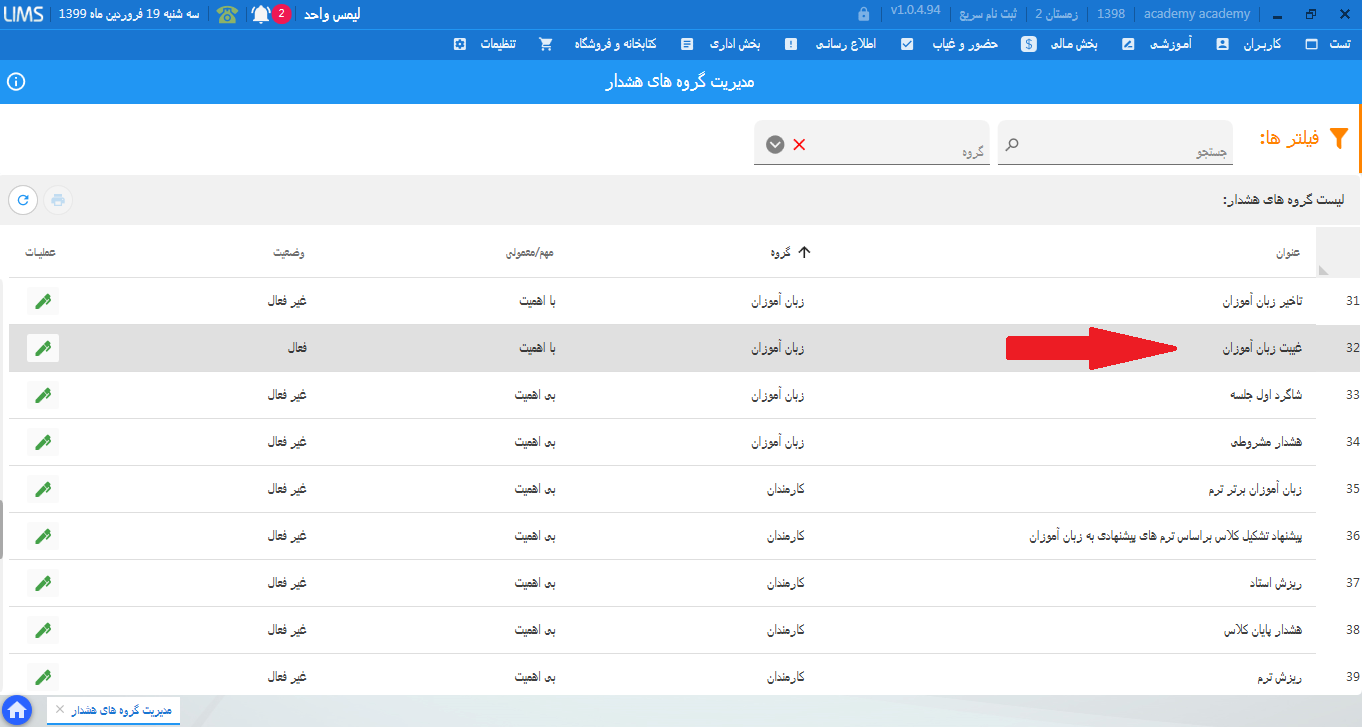
بله،در منوی اطلاع رسانی ،بخش مدیریت هشدار ها ، میتوانید "هشدار سررسید قسط" را فعال نمایید .
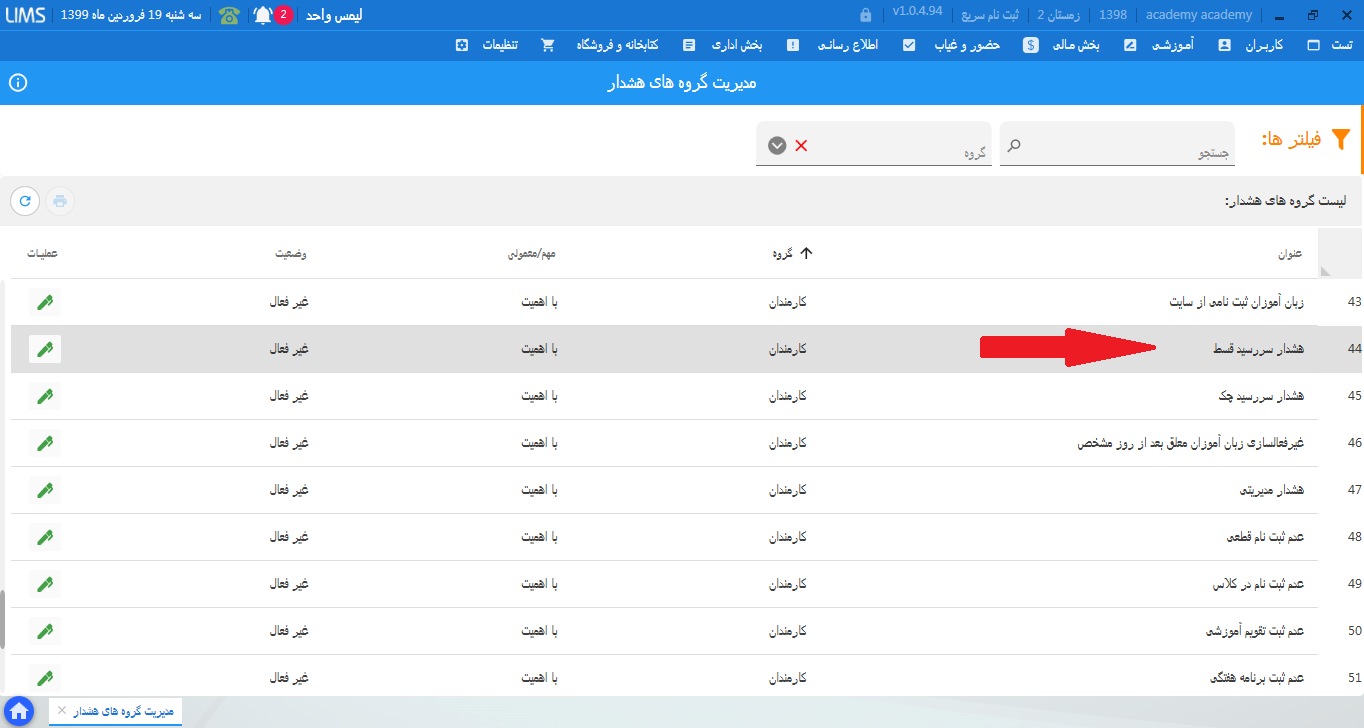
از طریق منوی حضور و غیاب ، گزارش ها ، جلسات حضور و غیاب نشده ، میتوانید این جلسات را مشاهده و از طریق گزینه ی حضور وغیاب (در سمت چپ فرم) حضور و غیاب زبان آموزان را ثبت نمایید.
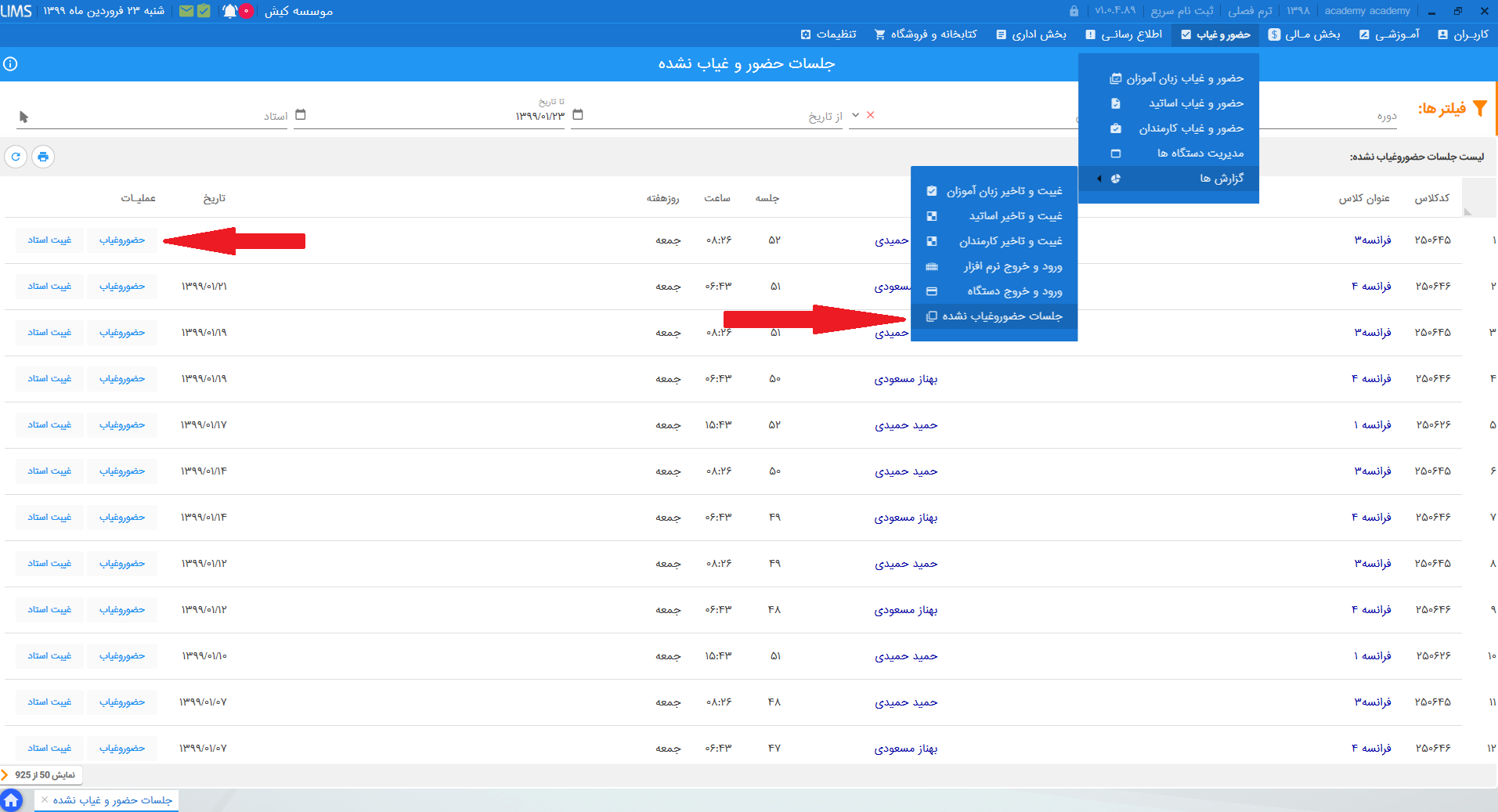
بله میتوانید از طریق منوی بخش اداری، قسمت نظر سنجی ، وارد فرم " زبان آموزانی که نظرسنجی انجام نداده اند" شوید .در حالت کلی تمامی زبان آموزانی که نظرسنجی را انجام نداده اند به همراه نام کلاس نمایش داده میشوند، اما اگر کلاس خاصی مد نظرتان میباشد میتوانید با استفاده از فیلتر کلاس، نام ویا کد کلاس را وارد نموده و اسامی را مشاهده نمایید .همچنین میتوانید زبان اموزان را انتخاب و از طریق کلید ارسال پیامک (قسمت بالای فرم )برای آنها پیام ارسال کنید.
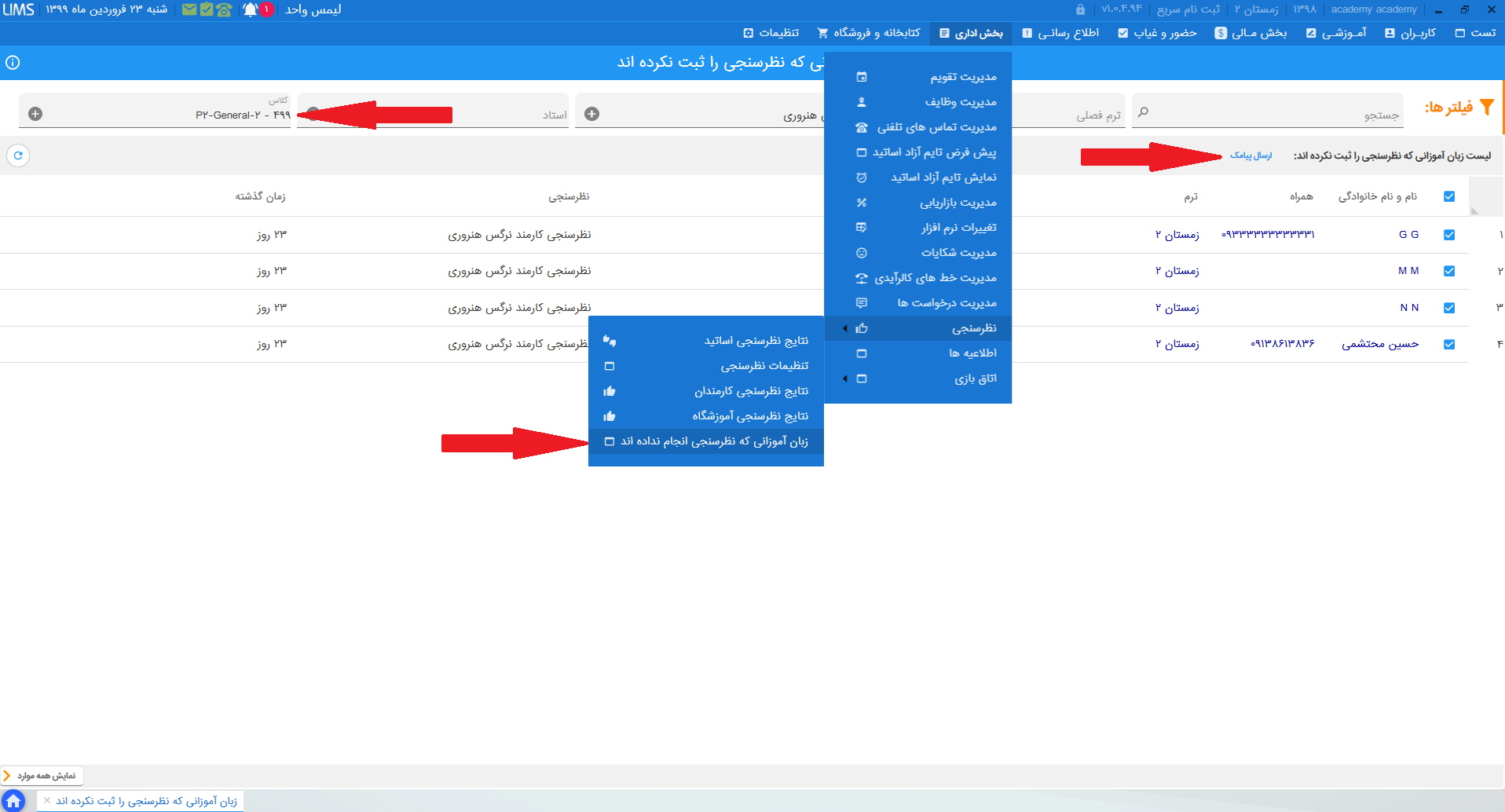
شما می توانید برای ارتباط با واحد فروش لیمس با شماره های زیر تماس بگیرید:
اگر در مورد خرید لیمس نیاز به مشاوره دارید، اطلاعاتتون رو وارد کنید تا با شما تماس بگیریم: